登录
- 微信登录
- 手机号登录
微信扫码关注“汇帮科技”快速登录
Loading...
点击刷新
请在微信【汇帮科技】内点击授权
300秒后二维码将过期
二维码已过期,点击刷新获取新二维码
登录
登录
其他登录方式
来源:汇帮科技 修改日期:2025-09-19 09:00

 官方正版
官方正版 纯净安全
纯净安全
在数字化办公环境中,文件管理的精细化程度直接影响工作效率。当文件夹中积累了数百份文档、图片或数据文件时,仅凭"报告.docx""资料.pdf"这样的模糊命名,不仅难以快速定位特定文件,还可能导致版本混乱、协作误解等问题。在文件名前添加日期,本质上是通过时间维度的标签化管理,构建文件识别的"时空坐标",让2025年9月的项目方案与8月的财务报表自动区分,让家庭旅行照片按拍摄时间有序排列。本文将系统拆解不同场景下的操作方法,帮助用户根据自身需求选择合适工具,实现文件名规范化与时间属性的精准绑定。

1. Windows系统:PowerShell批量处理(适合专业用户)
对于熟悉代码的用户,Windows PowerShell提供了强大的文本处理能力。通过一行命令即可为选中文件批量添加当前日期前缀,且支持自定义日期格式。操作步骤如下:
步骤一:打开PowerShell(按下Win+X键选择终端工具),使用`Get-ChildItem`命令定位目标文件夹。例如,处理"文档"文件夹下所有文件:
```powershell
Get-ChildItem -Path "C:\用户\文档" -File
```
步骤二:添加日期前缀。需结合`Rename-Item`命令与`Get-Date`获取当前时间,格式可自定义为`YYYYMMDD`或`YYYY-MM-DD`:
```powershell
# 示例:添加YYYYMMDD格式日期前缀
Get-ChildItem -Path "C:\用户\文档" -File | Rename-Item -NewName { "($(Get-Date -Format 'yyyyMMdd'))_$($_.Name)" }
```
步骤三:执行后,文件夹内所有文件将自动添加如"20250917_项目方案.docx"的格式,适合需精确控制格式的场景。
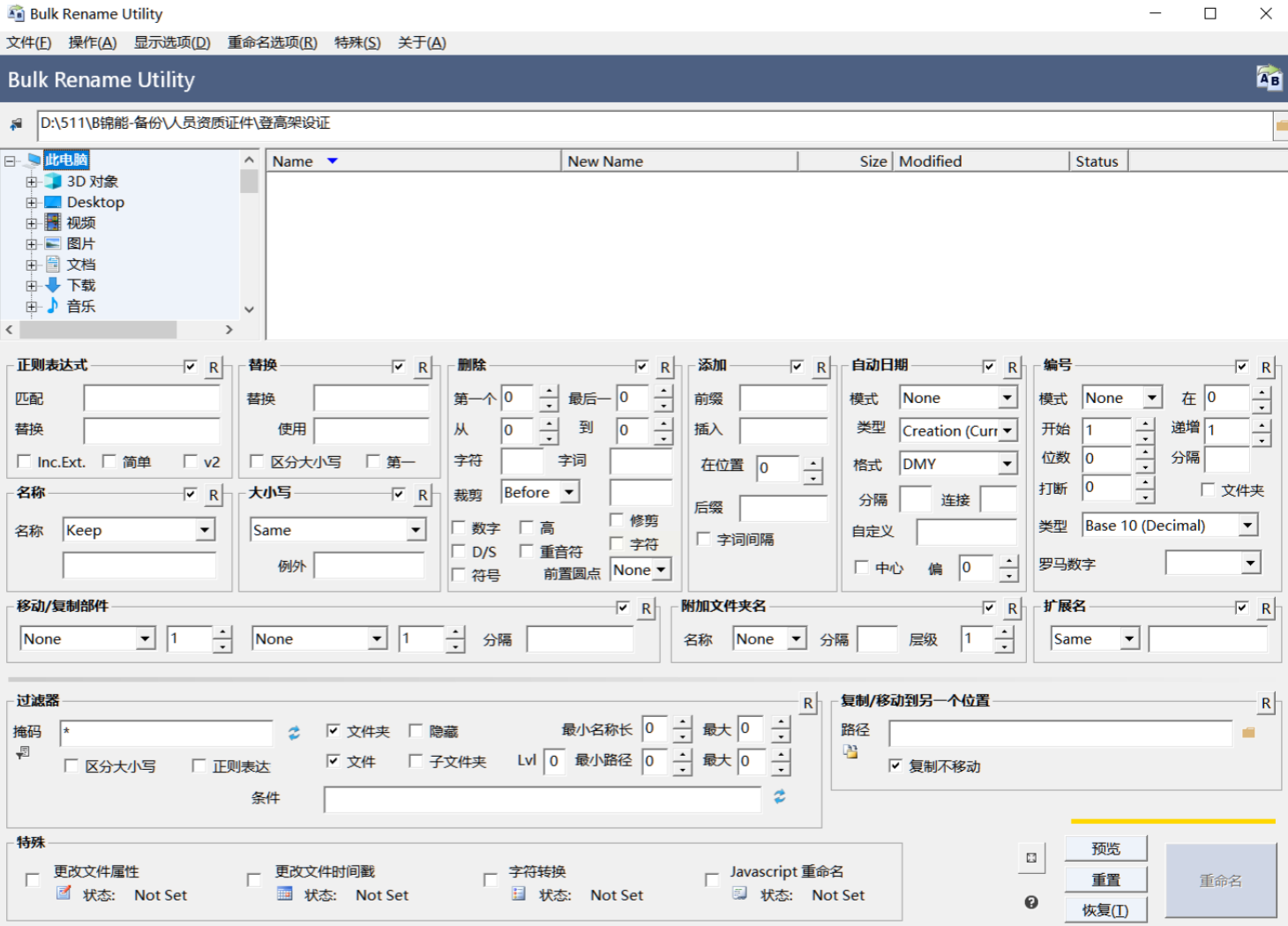
2. macOS系统:Automator工作流(适合苹果生态用户)
macOS的Automator应用提供了图形化操作方式,无需编写代码即可完成批量重命名。通过"文件与文件夹"类工作流模板,可快速实现日期前缀添加:
步骤一:打开Automator应用,新建"文件重命名"工作流。
步骤二:在操作列表中搜索"添加日期到文件名",选择该操作。
步骤三:配置日期格式(如"YYYY-MM-DD"),并设置插入位置为"文件名开头"。
步骤四:点击"运行"按钮,Automator会自动为选中文件添加日期前缀。该工具优势在于无需安装额外软件,且支持与Finder直接联动。
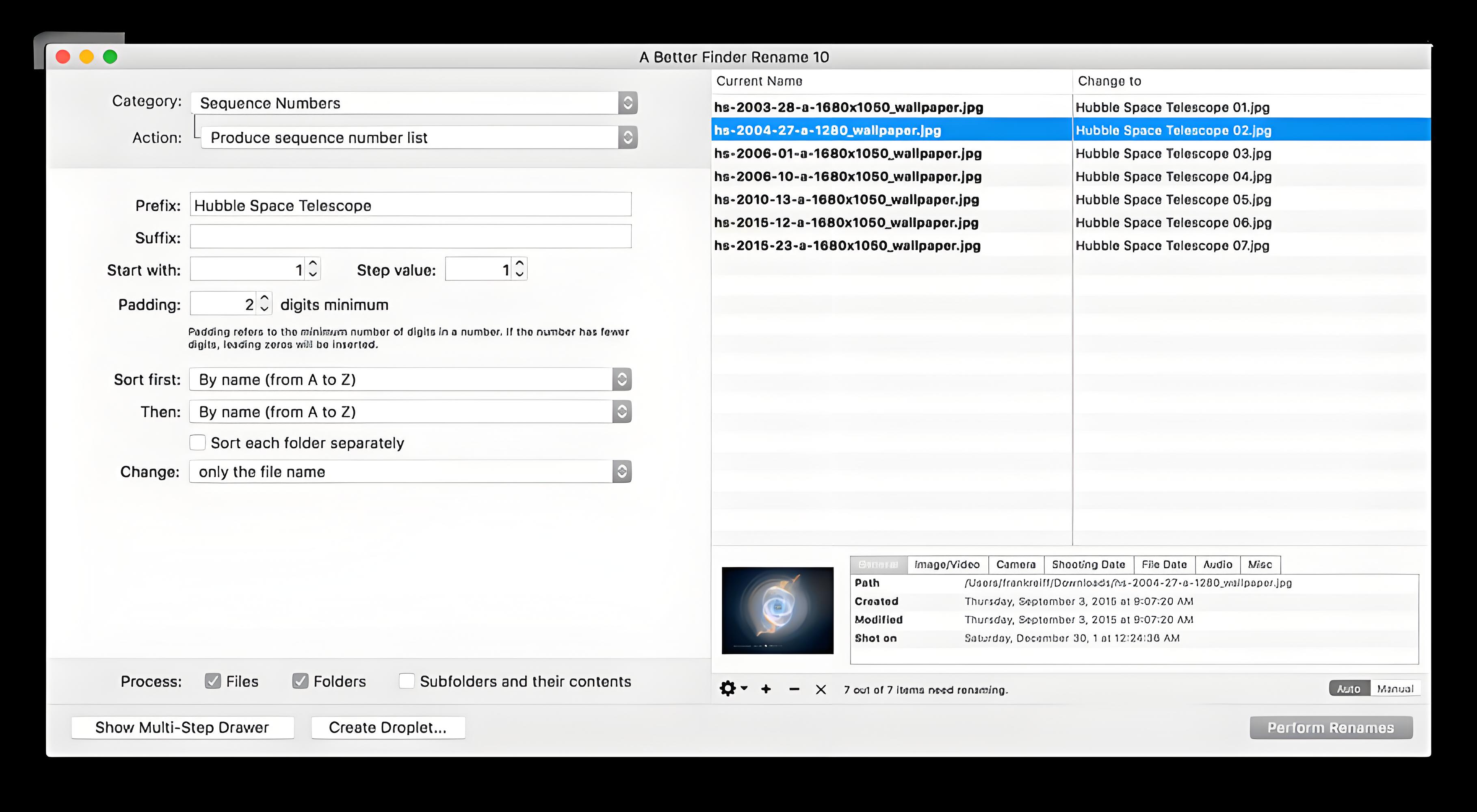
二、专业软件方案:汇帮批量重命名的详细操作流程
核心功能亮点
- 时间维度精准控制:支持基于系统时间、文件元数据(EXIF)或自定义时间序列添加日期
- 多格式灵活输出:提供YYYYMMDD、YYYY-MM-DD等12种日期格式,适配不同命名规范
- 批量处理效率:支持同时处理多个文件,避免重复操作疲劳
- 预览机制:实时显示重命名效果,支持撤销与断点续传
分步操作指南
步骤一:启动软件并选择重命名模式
打开工具,在主界面左侧选择"文件重命名"模块。首次使用可通过"新建任务"向导完成初始化设置,界面将自动识别目标文件类型(图片/文档/视频等)。

步骤二:添加待处理文件
点击界面中央的"添加文件"按钮,通过文件浏览器选择需要处理的文件集。支持批量导入(Ctrl+点击多选)或文件夹拖拽(直接拖入文件夹路径),软件会自动解析文件数量与类型。
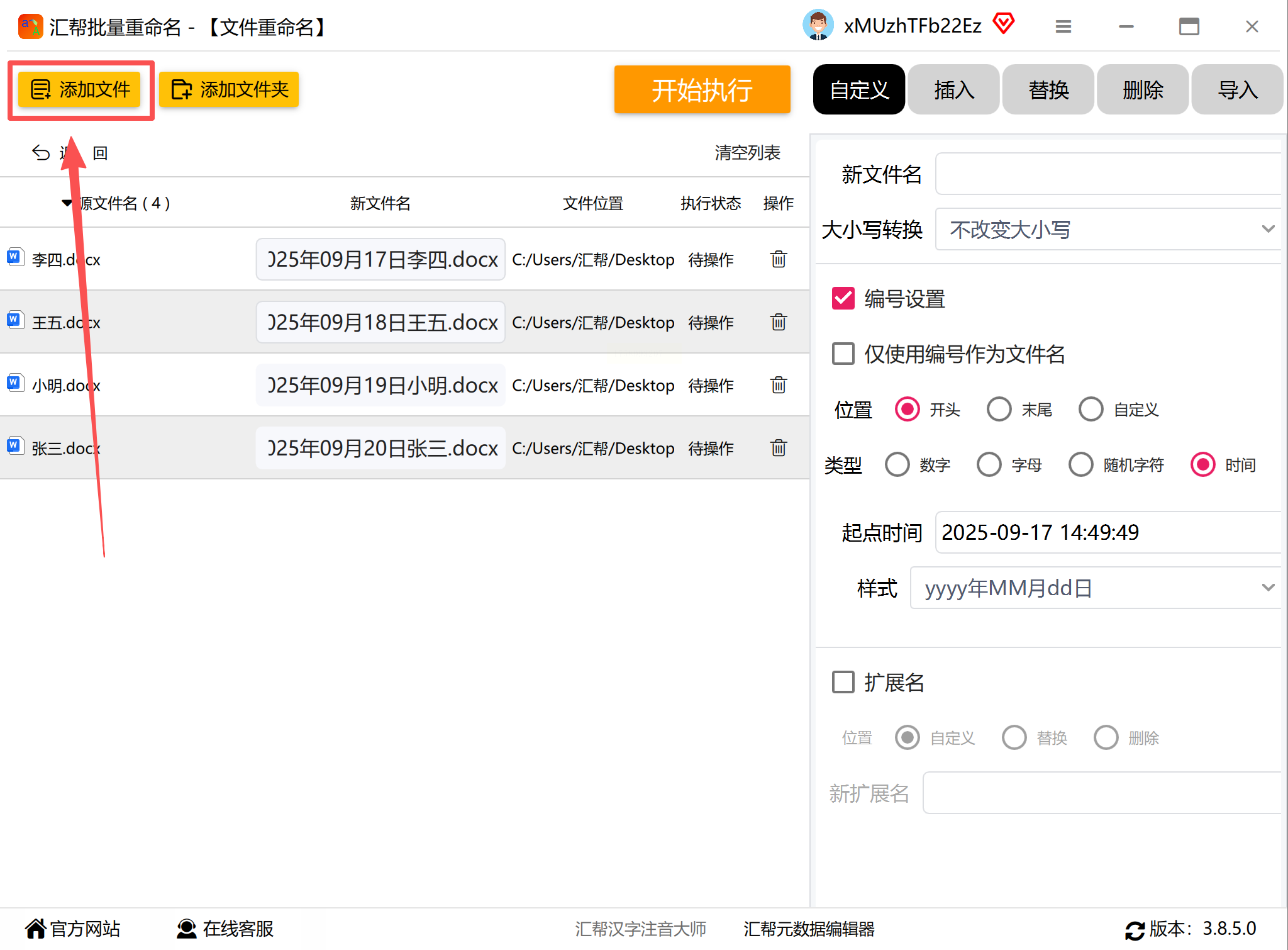
步骤三:配置日期前缀参数
在右侧设置面板中,选择"编号设置"下的"日期插入"选项:
- 日期来源:选择"系统当前时间"或"文件创建/修改时间"(后者需文件包含元数据,如照片EXIF信息)
- 时间样式:在下拉菜单中选择日期格式(如"2025-09-17"或"20250917")
- 插入位置:勾选"位置为开头",确保日期作为文件名首段
- 起始时间:若需自定义时间序列(如项目周期),可在"时间偏移"中设置起始日期
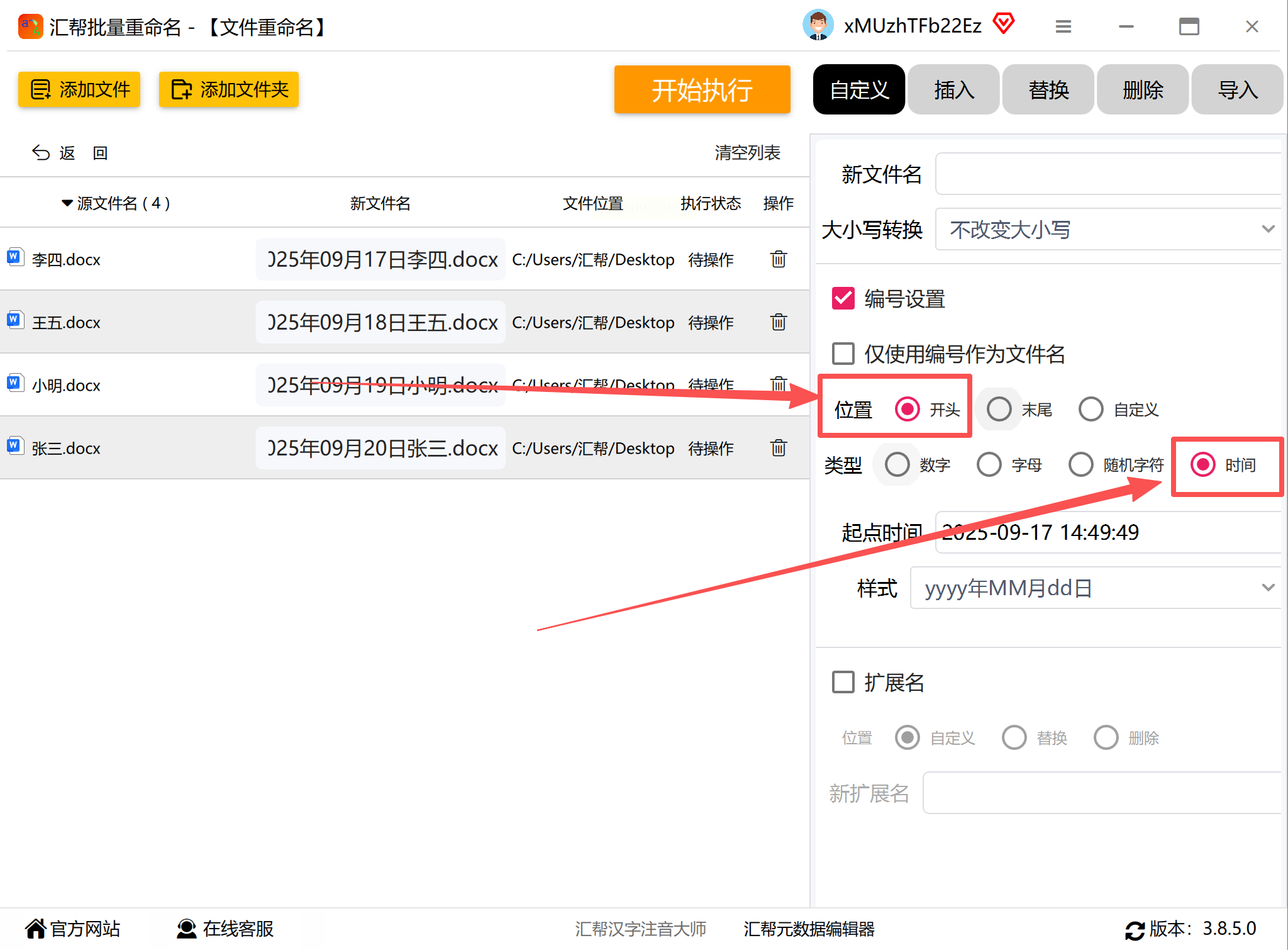
步骤四:预览与执行重命名
完成参数配置后,点击"预览"按钮查看效果。软件将生成模拟命名列表,若需调整格式可返回修改;
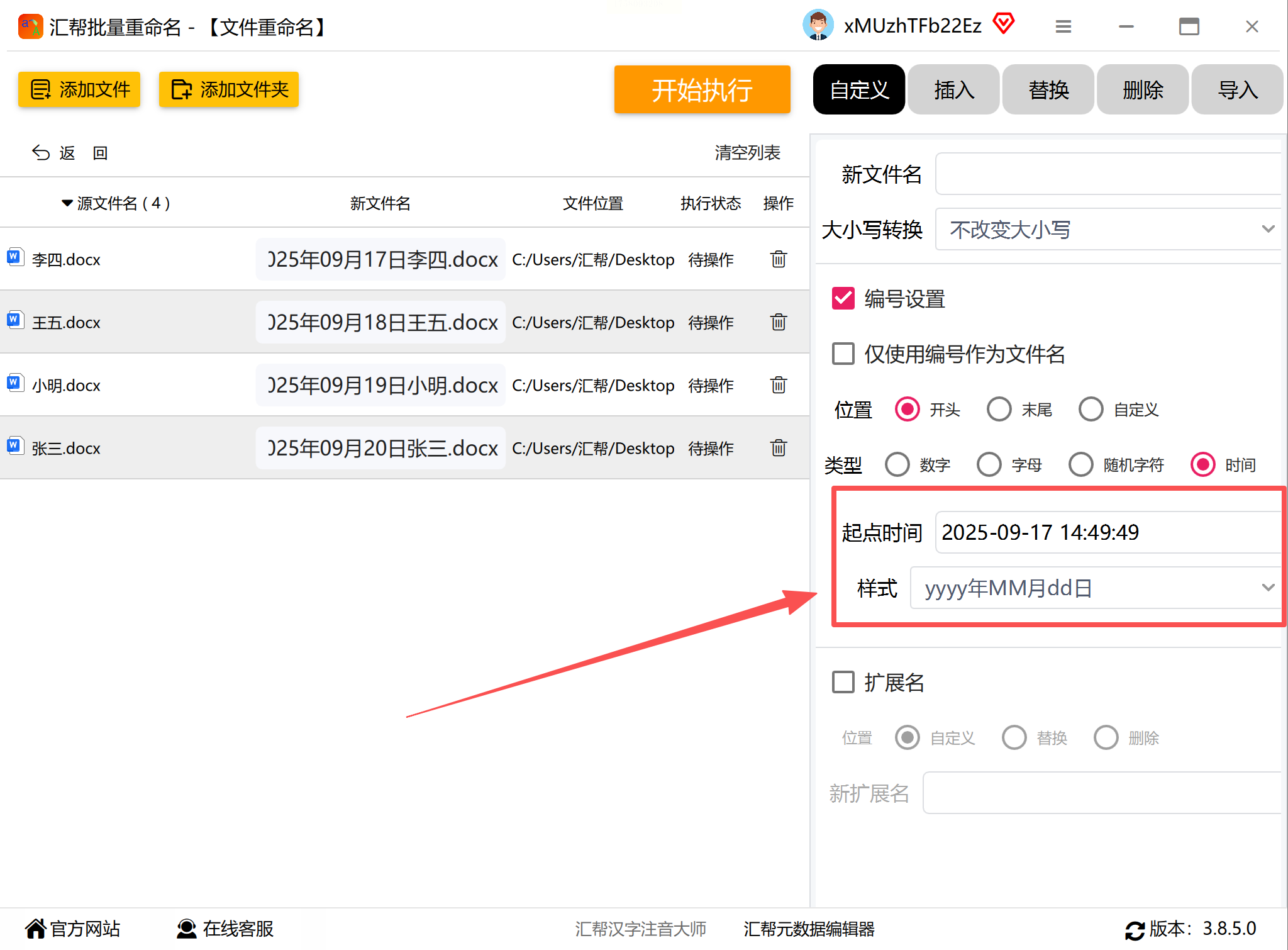
确认无误后点击"开始执行"。过程中可观察进度条(显示已处理/总文件数),大型文件集建议启用"后台执行"避免系统卡顿。
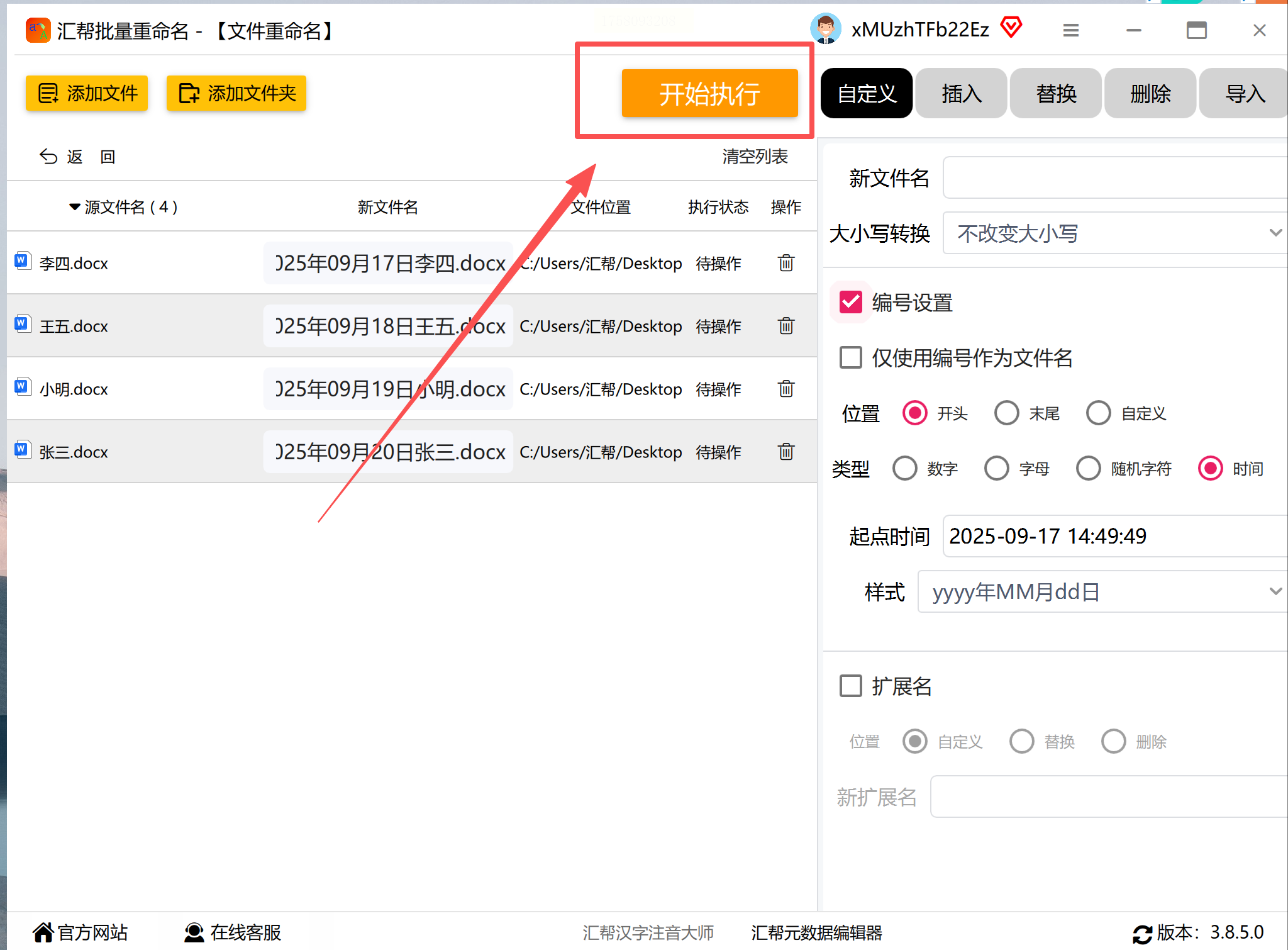
步骤五:验证与优化
重命名完成后,可通过"查看结果"功能打开处理后的文件夹。
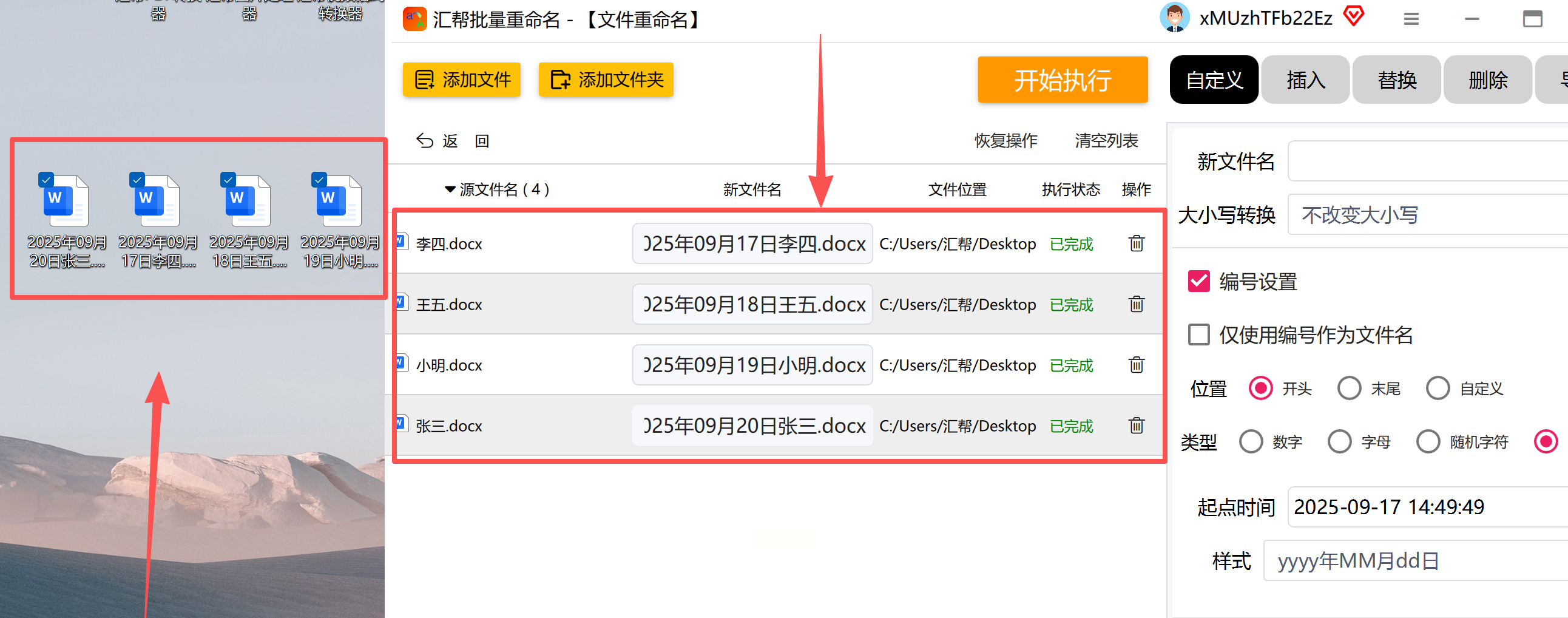
四、常见问题与解决策略
1. 日期格式显示异常
- 问题:添加日期后文件名出现乱码或格式错误
- 解决:检查汇帮软件的"日期样式"设置,确认是否选择正确的分隔符(如"-"或"_");系统工具需验证`Get-Date`命令参数是否匹配(如`yyyyMMdd`而非`YYYYMMDD`)
2. 元数据时间与系统时间不符
- 问题:照片EXIF日期与实际拍摄时间偏差
- 解决:在汇帮软件中选择"文件修改时间"而非"系统当前时间";使用"时间校正"功能手动调整EXIF数据后再重命名
3. 批量重命名后文件重复
- 问题:添加日期前缀后出现相同文件名
- 解决:启用汇帮软件的"编号叠加"功能,在日期后自动添加数字序列(如"20250917_方案_v1.docx");系统工具需确保`NewName`命令中的变量唯一性
文件名前添加日期是构建有序文件系统的基础操作,既适用于日常办公场景下的文件快速检索,也为团队协作提供了统一的时间标识标准。无论是通过系统自带工具实现基础需求,还是借助专业软件应对复杂场景,核心在于根据文件规模、格式要求与技术能力选择适配工具。随着数字资产持续增长,养成"时间标签化"命名习惯,不仅能提升个人工作效率,更能为长期的数字化资产管理奠定基础。
如果想要深入了解我们的产品,请到 汇帮科技官网 中了解更多产品信息!
没有找到您需要的答案?
不着急,我们有专业的在线客服为您解答!

请扫描客服二维码